如果你想升级你的 GIF,那么你必须知道如何为它们增添趣味。 为 GIF 添加过滤器 是给它们调味的好方法之一。 滤镜可以提高 GIF 文件的强度、表现力和质量。 因此,以 GIF 格式过滤文件对于吸引更多观众或观众喜欢您的文件非常重要。 因此,如果这个原因是您在这篇文章中的想法,那么我们不会让您失望,因为我们只为您提供了收集的工具和指南。 因此,让我们看看如何轻松地在您的计算机和移动设备上增强 GIF 文件。
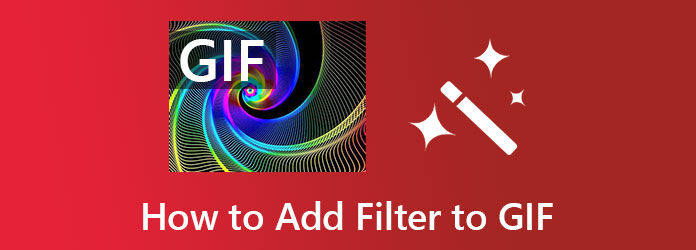
如果您想使用适用于 Windows 和 Mac 的出色软件向 GIF 添加滤镜,您最好使用 Video Converter Ultimate. 这个了不起的软件是一站式视频编辑器,可让您为 GIF 添加滤镜、效果、水印、音频和字幕。 不仅如此,此工具还使您能够高效地从视频或照片组创建自己的 GIF。 此外,您不会被该软件的导航过程吓倒,因为尽管它看起来像一个专业的工具,但它仍然提供了一个基本的过程。 话虽这么说,即使是零经验用户也可以像专业人士一样使用 Video Converter Ultimate!
这个 GIF 过滤器添加器更令人印象深刻的是,它可以让您轻松地将 GIF 转换为各种格式。 这是在应用它拥有的一百个选项中的过滤器时。 确保在使用这款出色的软件时流程完美无缺,尤其是在您添加以下其他关键功能时。
主要特性
如何使用 Video Converter Ultimate 向 GIF 添加滤镜
通过快速下载在您的计算机上获取这个完美的 GIF 编辑器。 一旦你有了它,通过点击加载你的 GIF 文件 添加文件 从工具的主界面。 或者,为了更简单的方法,您可以将 GIF 放在中心。
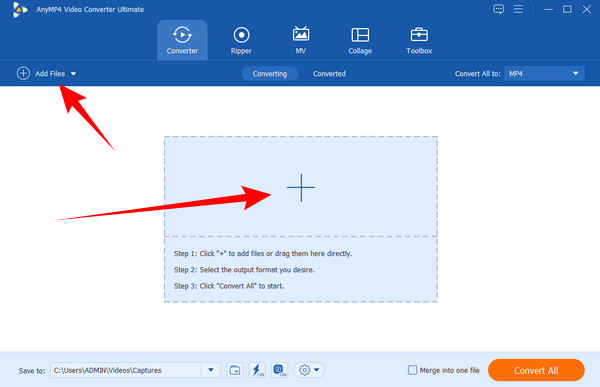
在那之后,击中了 星 上传文件下的形状以访问编辑选项。 然后,在编辑窗口中,单击 效果和滤镜 标签。 在此选项卡下,选择您要应用的过滤器。 然后,检查 GIF 在过滤时的外观预览。 然后,打 OK 选项卡,如果您已经为 GIF 选择了完美的过滤器。
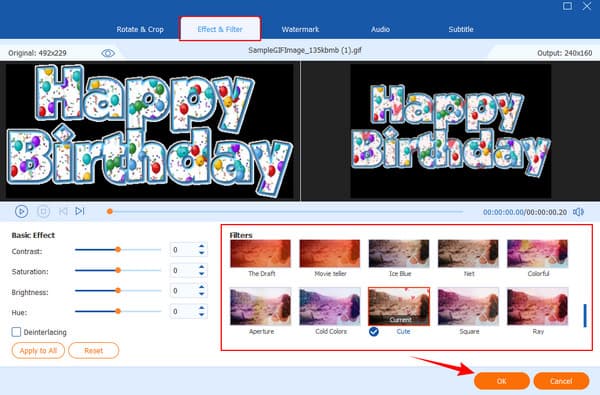
这一次,你必须检查写在文件尾部的格式。 如果它不是 GIF,那么你必须点击 全部转换 到选择。 在搜索栏上,输入 GIF,然后选择您想要制作的尺寸。
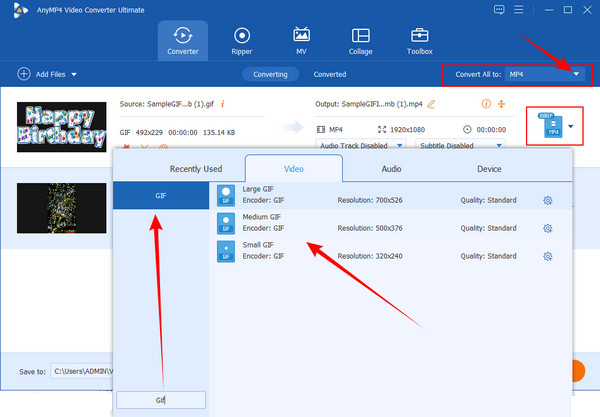
最后,您可以点击 全部转换 按钮。 不要担心,因为它具有超快的转换过程,只需几秒钟即可完成该过程。
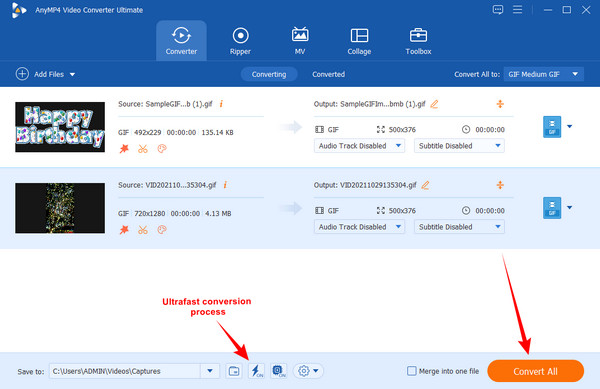
这一次,让我们来看看可用于编辑 GIF 的出色在线工具。 FlexClip GIF Editor 是最好的基于 Web 的工具之一,它提供更强大的模板以最大化您的在线编辑体验。 它允许您向 GIF 标签和其他视频编辑工具添加音乐、徽标、文本和过滤器,以进行修剪、压缩、合并等等。 除此之外,FlexClip 还可以让您通过实时预览轻松地将 30 多种滤镜应用于 GIF。 此外,它还提供了撤消选项,可帮助您快速撤消所做的编辑操作。 但是,此工具并非完全免费,您需要强大的互联网才能很好地使用它。 因此,这里是使用 FlexClip 增强 GIF 的快速步骤。
使用浏览器访问 FlexClip 的 GIF 编辑工具。 然后,将您的 GIF 文件拖放到其界面以进行上传。
那么,在 媒体 部分,将光标移动到您上传的 GIF 并使其单击代表 添加为图层 对话。 现在,去打 筛选器 选项卡中的选项卡。
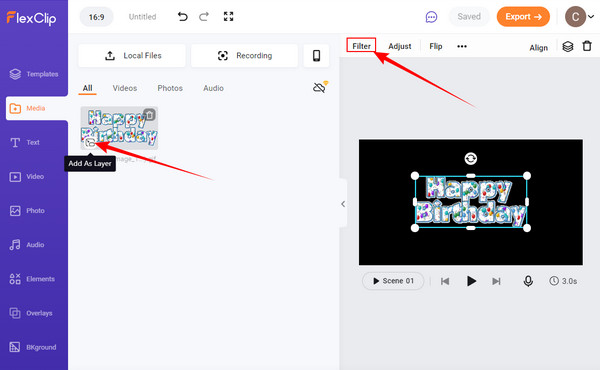
现在选择您认为最适合您的 GIF 的过滤器。 然后,打 出口 按钮下载过滤后的 GIF。
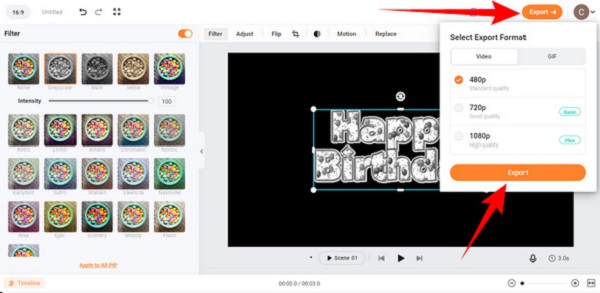
如果您更喜欢使用移动设备,那么您最好使用这个 GIPHY 应用程序。 这是一个 GIF 应用程序,您可以安装在 Android 和 iPhone 设备上。 此外,这个 GIF 应用程序有来自世界不同地区的 GIF。 这令人印象深刻,因为您可以使用它使用独特的过滤器和元素编辑 GIF,并在需要时在 Snapchat 上分享它们。 此外,当您使用此 GIPHY 时,您会发现为什么它是 Snapchat GIF 滤镜更换器最受推荐的应用程序。 因此,请随时查看并遵循以下说明,了解这个惊人的应用程序如何在瞬间增强 GIF。
在手机上安装该应用程序。 启动它并点击 创建 标签和 选择文件 GIF 选项下的选项卡以上传您的文件。
之后,点击将向您显示过滤器的图标。 然后,选择要应用于 GIF 的最佳滤镜。 然后,有必要使用此应用程序为您的文件添加标签,然后才能继续保存它。
添加必要的贴纸后,您现在可以点击 箭头 图标。 然后,点击 保存GIF 成功导出文件的选项。
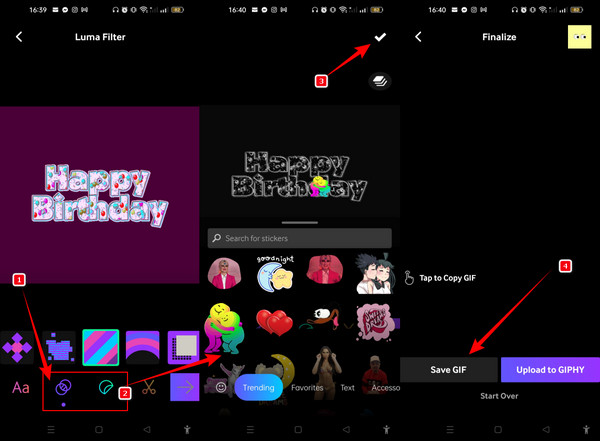
进一步阅读:
为 GIF 添加过滤器是否会过时?
如果您不使用您掌握的工具,那么向您的 GIF 添加过滤器只会花费时间。 因此,第一次使用工具时预计会花费一些时间。
过滤器会影响 GIF 的质量吗?
是的。 滤镜可能会增加或降低质量,因为您向其添加其他色调。
添加过滤器后,我可以将 GIF 转换为 MP4 吗?
是的。 您可以使用 Video Converter Ultimate 轻松快速地将 GIF 转换为 MP4。
你去吧,完整的指南 为 GIF 添加过滤器 使用最好的工具。 如上所述,此任务可能需要您的时间,主要是在您使用新编辑器时。 但是,由于我们在这篇文章中为您提供了完整的指南,您现在可以快速完成这项工作。 请记住使用提供的工具,尤其是 Video Converter Ultimate.
更多阅读
操作指南:如何将 MPG 转换为 GIF 的 4 个简单实践
通过阅读这篇文章,您将了解将 MPG 转换为 GIF 的四种必要方法,以及可以在线和离线使用的基本转换器工具。
如何将 GIF 变成 WebM [Dekstop 和在线工具]
熟悉使用这些著名的离线和基于 Web 的工具将 GIF 转换为 WebM。 为了给您今天的博文一个提示,我们还将使用 FFmpeg。
是否可以将动画 GIF 转换为视频? 阅读今天的帖子即可知道答案,因为您将立即了解将 GIF 转换为视频的不同方法。
GIF 很有趣,但有时无法在您的设备上播放。 因此,我们提供了最好的在线/离线转换器来将 GIF 转换为 WMV。